Xiaomi Mi Sphere Camera Kit ZRM4030GL Инструкция к Xiaomi Mi Sphere Camera Kit онлайн
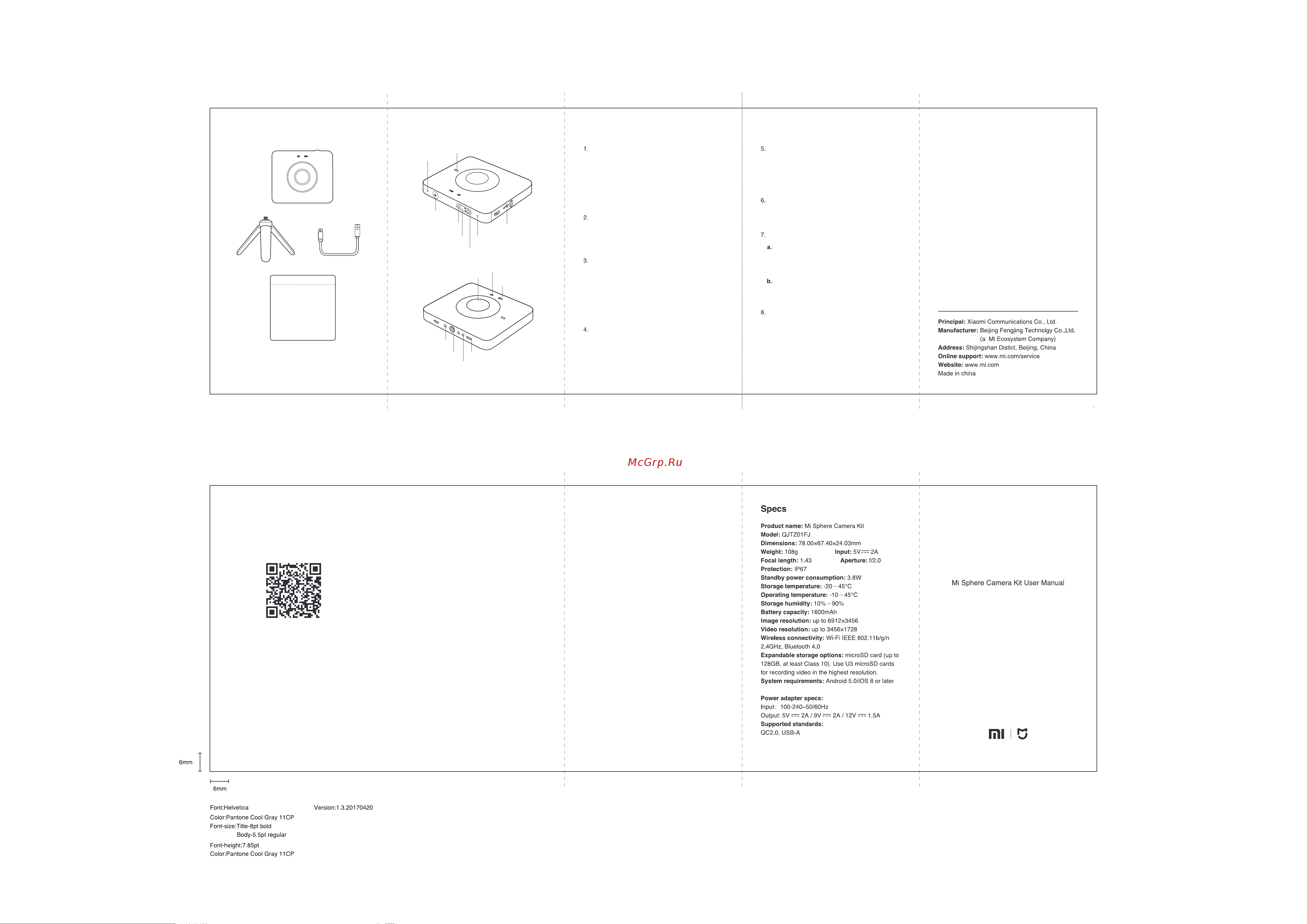
Общий вид
Содержимое упаковки: Mi Sphere Camera, USB кабель,
штатив, чехол, инструкция
Камера
Индикатор батареи
Микрофон
Спуск/Кнопка ОК
Wi-Fi
Индикатор Wi-Fi
Питание/Смена режима (фото/видео)
Микрофон
Слот microSD и
порт mini-USB
Статус фото
Статус видео
Линза
Динамик
Крепление штатива
Контакты зарядки
Замок штатива
Инструкция
Включение и выключение
Включение: Нажмите кнопку питания.
Индикаторы фото и видео загорятся.
Выключение: Нажмите и удерживайте кнопку
питания, пока не погаснет индикатор режима
работы
Переключение режимов фото и видео
Нажмите кнопку питания для переключения
между режимами фото и видеосъемки.
Режим видеосъемки включен по умолчанию
Запись видео
В режиме записи видео индикатор горит
синим. Нажмите кнопку спуска, чтобы начать
запись. Индикатор загорится красным и
начнет мигать. Нажмите кнопку спуска, чтобы
остановить запись, индикатор мигнет 3 раза и
загорится синим
Короткие видео
В режиме записи видео нажмите и
удерживайте кнопку спускав течение 1
секунды. Индикатор записи загорится
красным и начнет мигать. Камера
автоматически остановит запись через 10
секунд. Длительность коротких видео можно
настроить в мобильном приложении
Фото
Индикатор фотосъемки горит синим в
фоторежиме. Нажмите кнопку спуска, чтобы
сделать снимок. Индикатор однократно мигнет.
Сброс пароля Wi-Fi
Нажмите и удерживайте кнопку Wi-Fi в течение
5 секунд, чтобы сбросить пароль.
Индикатор батареи
Зарядное устройство не подключено
Низкий заряд батареи: индикатор мигает
красным
Батарея разряжена: индикатор выключен
Зарядное устройство подключено
Заряд: индикатор горит красным
Батарея заряжена: индикатор горит синим
Режим ожидания
Камера переключится в режим ожидания при
бездействии в течение 2 минут. Индикатор
батареи загорится синим и начнет мигать.
Нажмите любую кнопку, чтобы начать работу
Информация о производителе
Скачайте приложение
Найдите приложение "Mi Sphere
Camera" в магазине приложений или
отсканируйте QR код.
Подключение камеры
1. Скачайте и установите приложение
2. Нажмите кнопку Wi-Fi. Индикатор Wi-Fi
начнет мигать синим
3. Откройте приложение и нажмите на кнопку
камеры. Индикатор Wi-Fi прекратит мигать -
соединение установлено.
4. Пароль Wi-Fi камеры по умолчанию
12345678
Обслуживание
1. Производительность камеры может
снизиться в экстремальных погодных
условиях
2. Не используйте камеру в условиях быстрого
изменения температуры или влажности,
внутри камеры возможно образование
конденсата
3. Не кладите камеру на абразивные
поверхности, чтобы избежать повреждения
линз
4. Камера была протестирована и
соответствует стандарту IP67. Тем не менее,
пыле- и влагозащита могут деградировать в
процессе эксплуатации камеры. Не
используйте камеру под водой без
водонеприницаемого чехла.
Похожие устройства
- Osnovo SFP-TP-RJ45(1G)-I медный, Gigabit Ethernet с разъемом RJ45. sct1413 Паспорт
- Osnovo SFP-TP-RJ45(1G) медный, Gigabit Ethernet с разъемом RJ45. sct1400 Паспорт
- Osnovo SFP-TP-RJ45/I промышленный, медный, Gigabit Ethernet с разъемом RJ45. sct0998 Паспорт
- D-Link 1000base-bx-u single-mode 3km wdm sfp tranceiver, support 3.3v power, sc connector 330R/3KM/A1A Краткое руководство по установке
- MPF ИС.072270 Чертеж
- MPF ИС.072270 Чертеж
- MPF ИС.072270 Чертеж
- Valtec американка внутренняя-наружная резьба 1" VTr.341.N.0006 Инструкция
- MPF ИС.072274 Чертеж
- MPF ИС.072274 Чертеж
- MPF ИС.072274 Чертеж
- Valtec 1" вн.-нар. VTr.098.N.0006 Технический паспорт
- Valtec 1/2 с накидной гайкой VTr.015.N.04 Паспорт
- ЧЕРОН 96, 128, 160, 192 мм МШ-22 Инструкция к ЧЕРОН МШ-22
- ЧЕРОН 96 мм и 128 мм МШ-05 Инструкция к ЧЕРОН МШ-05
- GTV Модерн Бокс и AXIS PRO PB-SZABLON-AXIS-MB Инструкция к товару
- DOOR-TOOL А.8.10 Паспорт шаблона А.8.10
- DOOR-TOOL А.8.04 Паспорт шаблона А.8.04
- DOOR-TOOL А.8.09 Паспорт шаблона А.8.09
- DOOR-TOOL А.8.02 Паспорт шаблона А.8.02
